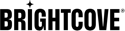Utilisation de la redondance en direct
Activation de la redondance en direct
La fonction de redondance en direct est activée en ajoutant deux flux ou plus à un événement en direct dans le module Live.
- Créez un événement en direct à l'aide du module Live. Pour des informations complètes sur la création d'un événement en direct, voir Création et gestion d'événements en direct à l'aide du module Live.
- Dans la section Options de flux , nommez et sélectionnez la région de vos flux. Cliquez sur + Ajouter un flux de sauvegarde pour ajouter des flux de sauvegarde supplémentaires.
- Cliquez sur + Ajouter un flux de sauvegarde pour ajouter un flux de sauvegarde (redondant) à l'événement en direct. Vous pouvez ajouter autant de flux de sauvegarde que votre compte le permet.
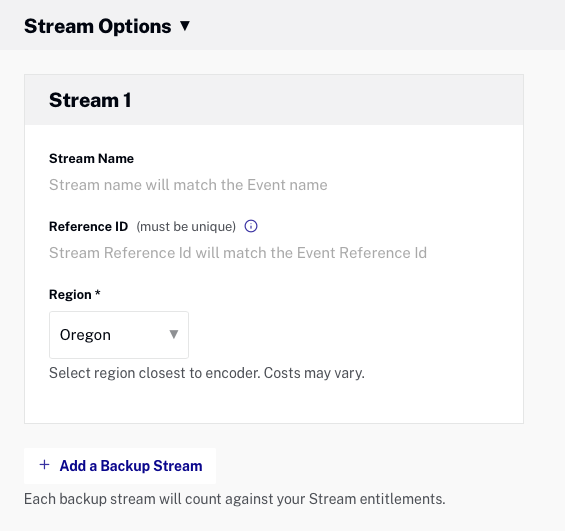
- Nommez vos flux primaire et secondaire, et sélectionnez la région la plus proche de l'endroit où se trouve votre encodeur. Par défaut, la région est définie sur l'Oregon (ouest des États-Unis), ce qui peut entraîner une dégradation des performances si vous diffusez en continu à partir d'un autre continent. L' ID de référence est un identificateur facultatif pour usage interne et doit être unique (maximum 150 caractères).
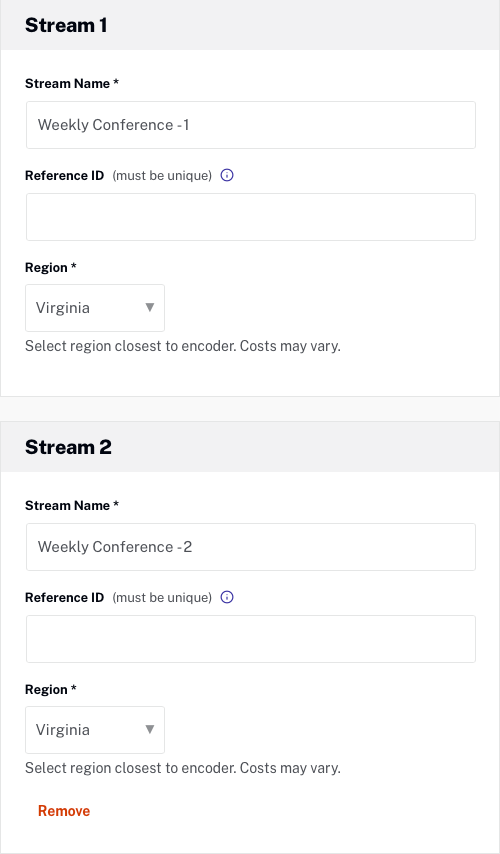
- Compléter la configuration de l'événement en direct.
- Vous pouvez également ajouter un flux de sauvegarde à partir de la page Salle de contrôle en cliquant sur .

- Saisissez le nom du cours d'eau et la région.

- La salle de contrôle affiche les détails du point d'extrémité et du nom du flux pour chaque flux.
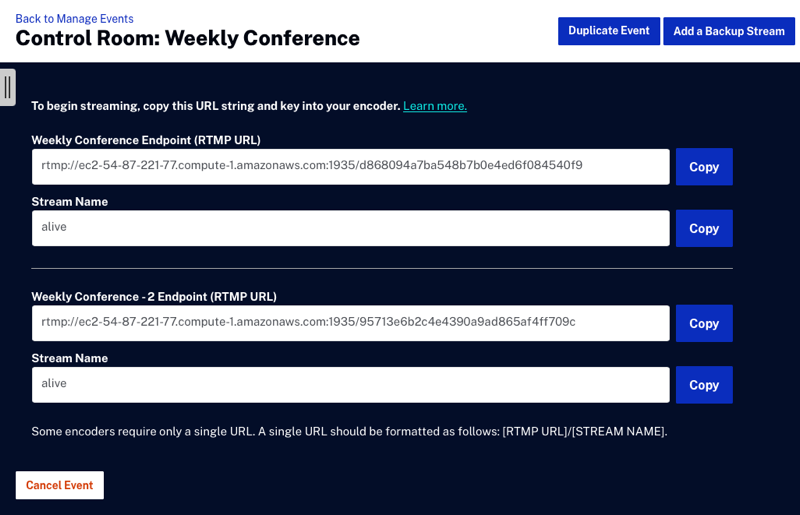
- Les informations sur la diffusion sont affichées dans la salle de contrôle pendant la diffusion de l'événement.

Coupure
Des coupures vidéo seront disponibles pour chaque flux en sélectionnant le flux souhaité dans le menu déroulant situé au-dessus du lecteur de prévisualisation. Pour plus d'informations sur la création d'un clip, reportez-vous à la section Création d'un clip vidéo à l'aide du module Live.
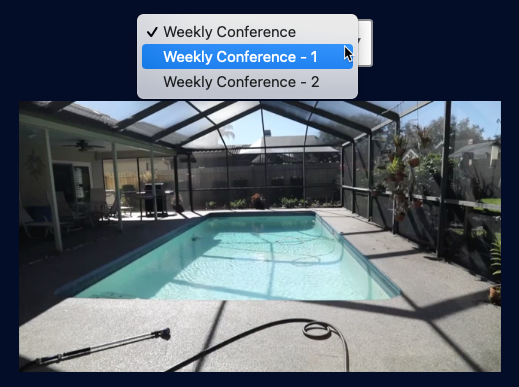
Surveillance
Cliquez sur l'onglet Monitoring situé sous le lecteur d'aperçu pour afficher les informations de surveillance. La surveillance est disponible pour chaque cours d'eau en sélectionnant le cours d'eau souhaité dans la liste déroulante.
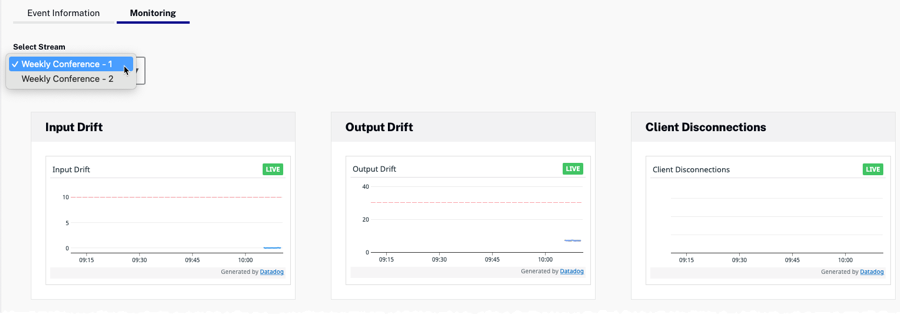
Les informations de surveillance sont disponibles pendant qu'un événement est en cours et jusqu'à une heure après la fin de l'événement.
Arrêt d'un flux
Pour arrêter un flux de sauvegarde, sur la page Salle de contrôle, sélectionnez le flux dans la liste déroulante, puis cliquez sur Arrêter ce flux. L'arrêt d'un flux le retire immédiatement du groupe.

Pour arrêter tous les flux, sélectionnez le nom de l'événement dans la liste déroulante, puis cliquez sur Arrêter tous les flux.
Suppression des événements inactifs
Lorsqu'un événement redondant se termine, il apparaît sur la page des événements terminés avec le statut " inactif". Les événements inactifs sont pris en compte dans la limite de votre compte de groupe redondant. Pour que l'événement redondant ne soit pas comptabilisé dans la limite de votre compte, modifiez le statut de l'événement de Inactif à Fermé en fermant l'événement.
- Sur la page Gérer les événements , cliquez sur l'onglet Terminé .
- L'événement redondant doit être en état de repos .
- Cliquez sur le groupe d'événements, puis sur Fermer pour faire passer l'événement redondant à l'état Terminé .